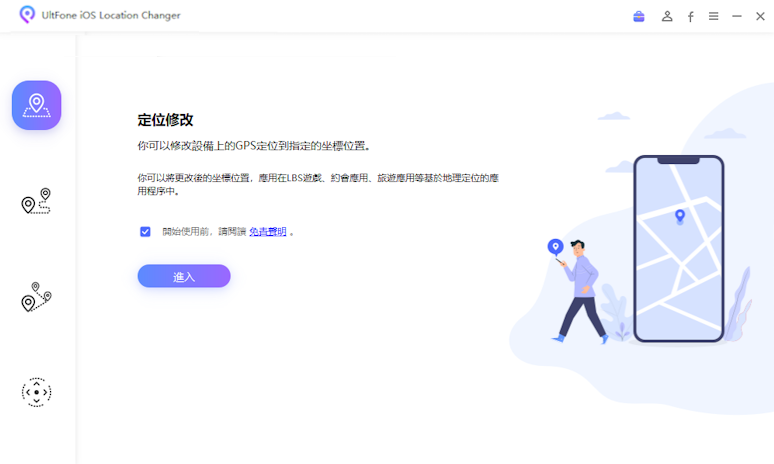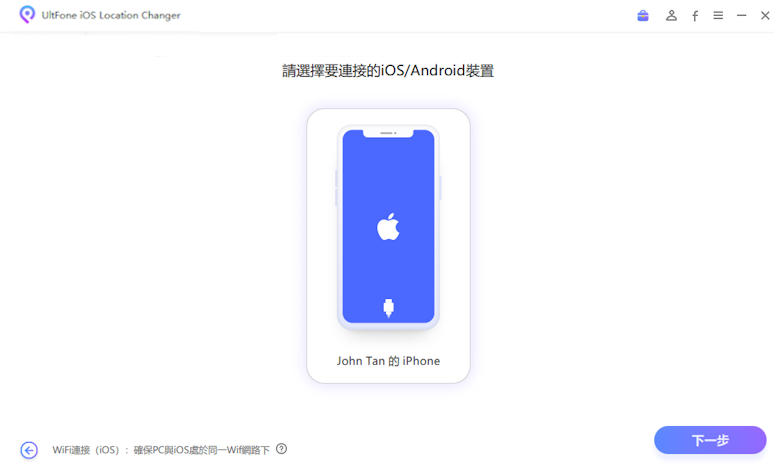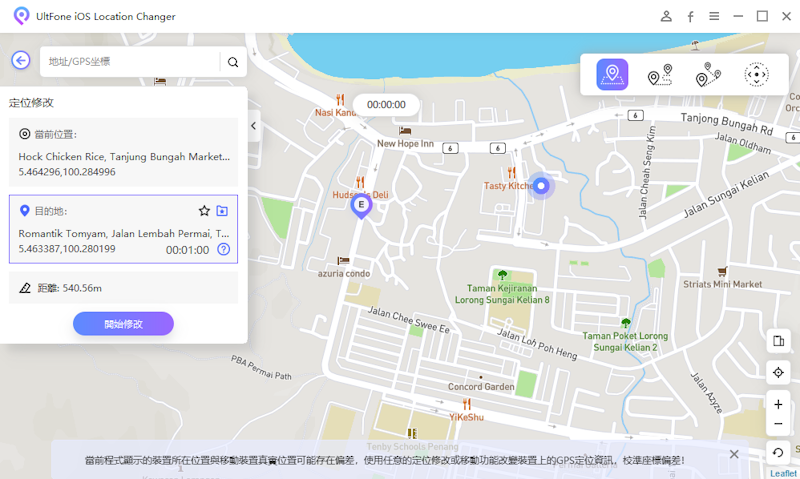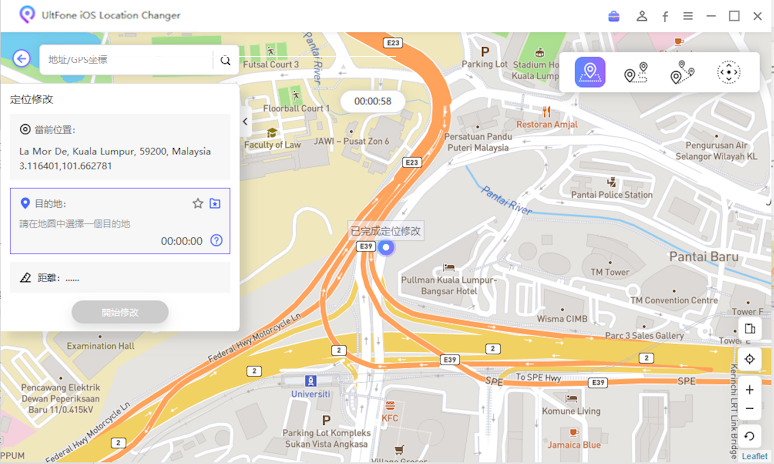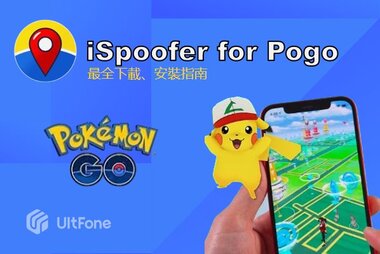報寶貝網頁版教學! 超強黑科技工具, 盡情抓寶【2025 最新】
 Jerry Cook
Jerry Cook- 2025-01-06更新 / 修改定位
Pokemon GO 自推出以來熱度持續不減,許多玩家為了更輕鬆地捕捉寶可夢或挑戰道館,紛紛尋找免費且實用的輔助工具。其中,「報寶貝網頁版」作為免費寶可夢雷達的始祖,不僅功能強大,還能有效提升遊戲體驗,成為玩家們不可或缺的利器。
本文將深入介紹如何使用這款免費工具,並推薦最佳搭配工具,助您隨時隨地輕鬆抓寶,享受更多遊戲樂趣!
⭐相關閱讀:2025 最全 Pokemon Go 外掛測評,十大工具詳細對比,含免費方案
一、報寶貝網頁版工具介紹
目前可用且受歡迎的一款寶可夢雷達,就是報寶貝網頁版了。這是一種寶可夢地圖,可以讓你查看地圖上哪裡有寶可夢可以抓、甚至也可以查看團體戰地圖、火箭隊地圖、以及田野任務地圖之類的。
一般大家在玩寶可夢Go的時候,都是在路上四處走,不知道要怎麼規劃路線的。那麼有了報寶貝網頁版的寶可夢地圖後,就可以讓大家知曉 到底某個地方會出現哪些寶可夢了。節省了寶可夢玩家的一大段時間。
報寶貝網頁版網址: https://twpkinfo.com/ipoke.aspx
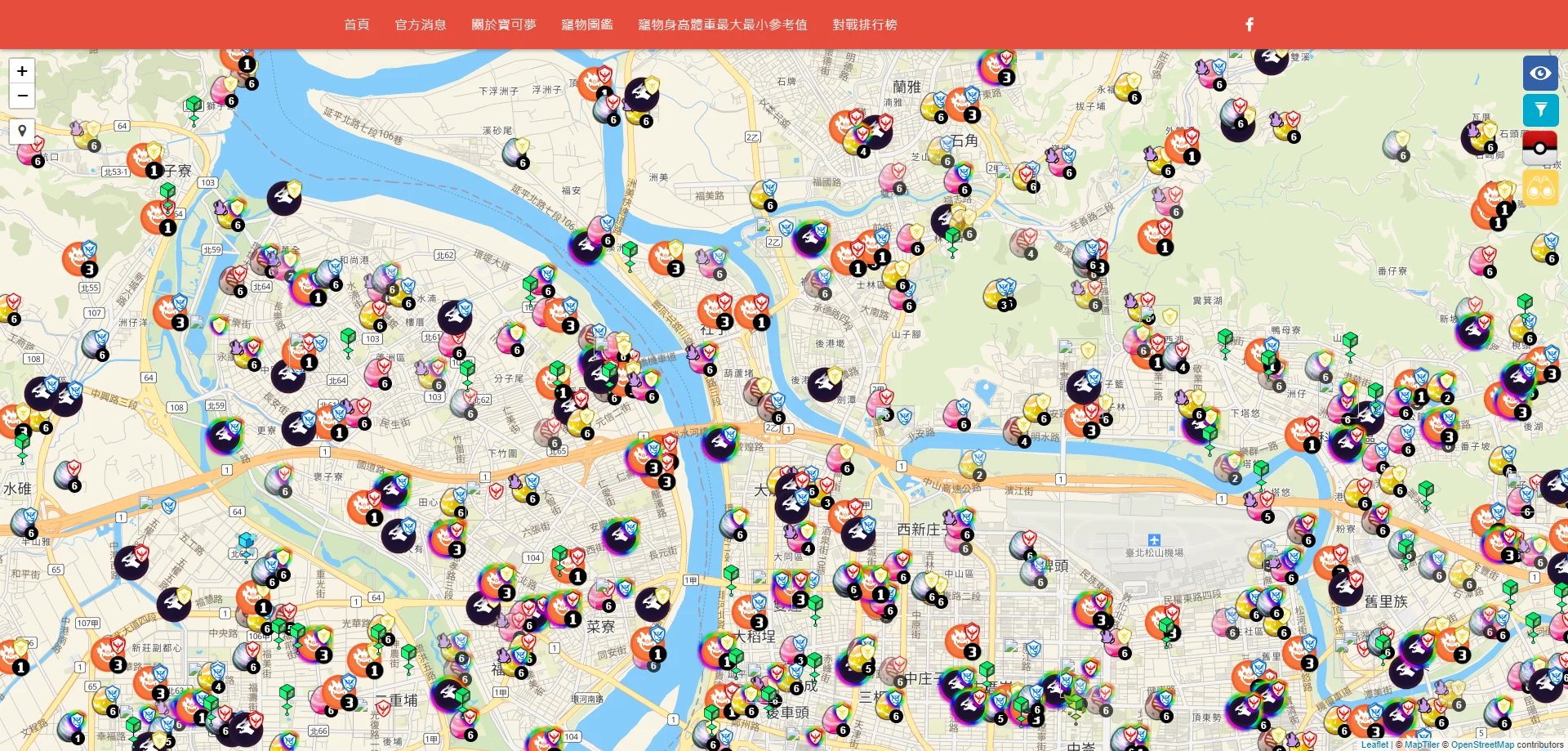
1.1 功能介紹與使用教學
在這款報寶貝網頁版裡,有寶可夢地圖、團體戰地圖、和田野任務地圖可供大家查閱。如果有成功讓黑影破除的話,那麼也可以查看火箭隊地圖。相關的黑影破除教學,我們會在接下來的文章裡給大家教學。
大家進入到報寶貝網頁版後,就可以直接查看相關的寶可夢地圖了。也可以點擊右側的圖標,切換到田野任務地圖、或者是查看寶可夢道館地圖。點擊畫面上的圖標,也可以查看該寶可夢/道館/任務的詳細資料。
- 寶可夢地圖——https://twpkinfo.com/ipoke.aspx(可點擊鏈接查看)
- 團體戰地圖——https://twpkinfo.com/igym.aspx(可點擊鏈接查看)
- 田野任務地圖——https://twpkinfo.com/iquest.aspx(可點擊鏈接查看)
直接進入到報寶貝網頁版後,就是直接顯示寶可夢地圖了。在地圖上,有很多種寶可夢可供選擇。點擊某個寶可夢之後,會出現相關的信息以及時間。點擊用GMap開啟,就可以在Google地圖上 查看該寶可夢的詳細位置和坐標了。屆時,你就可以前往到該地點,直接抓寶了。
點擊右上角的篩選器,可以選擇要顯示哪一代的寶可夢、是否顯示PVP、以及強制顯示IV大於80的寶可夢之類的。甚至你也可以直接輸入寶可夢編號或名稱,來尋找某個指定的寶可夢。
點擊右側的紅色圖標後,就可以切換到寶可夢道館地圖了。在這邊,寶可夢道館雷達會幫你表示出,所有相關的團體戰位置。點擊該地點之後,也可以查看詳細信息。比如該道館佔領了多少人數之類的。
你也可以透過查看地圖上的坐標角落的數字,來快速查看該道館有多少個人數佔領了。點擊右側的藍色圖標篩選器,也可以選擇要顯示哪一種道館、以及Go火箭隊裡的哪一個頭目,都可以自定義客製化。
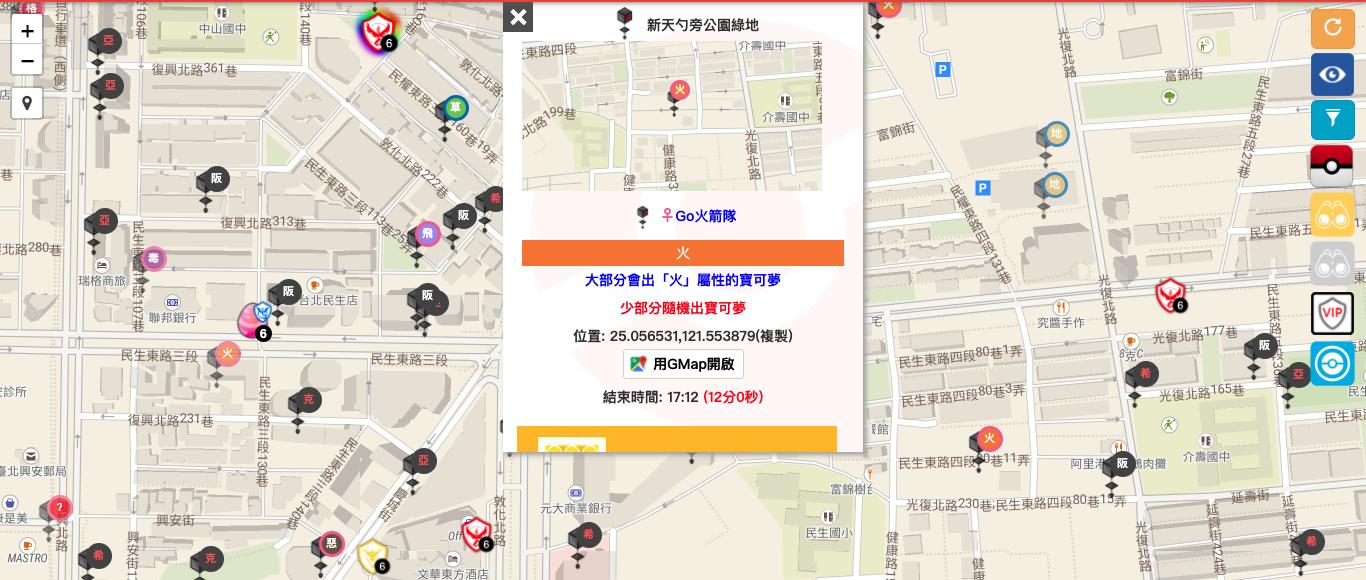
點擊左側黃色望遠鏡的圖標,可以進入到田野任務地圖。在這邊,點擊某地區的任務之後,就可以查看該任務所需的要求了。比如任務內容、任務必要條件、任務獎勵、以及更新時間。
點擊右側藍色圖標的篩選器之後,可以選擇要顯示或隱藏哪種寶可夢、星星沙子/超級能力、以及道具選項。同樣的,點擊在GMap顯示,也可以讓該地點在Google地圖裡顯示相關的詳細坐標。
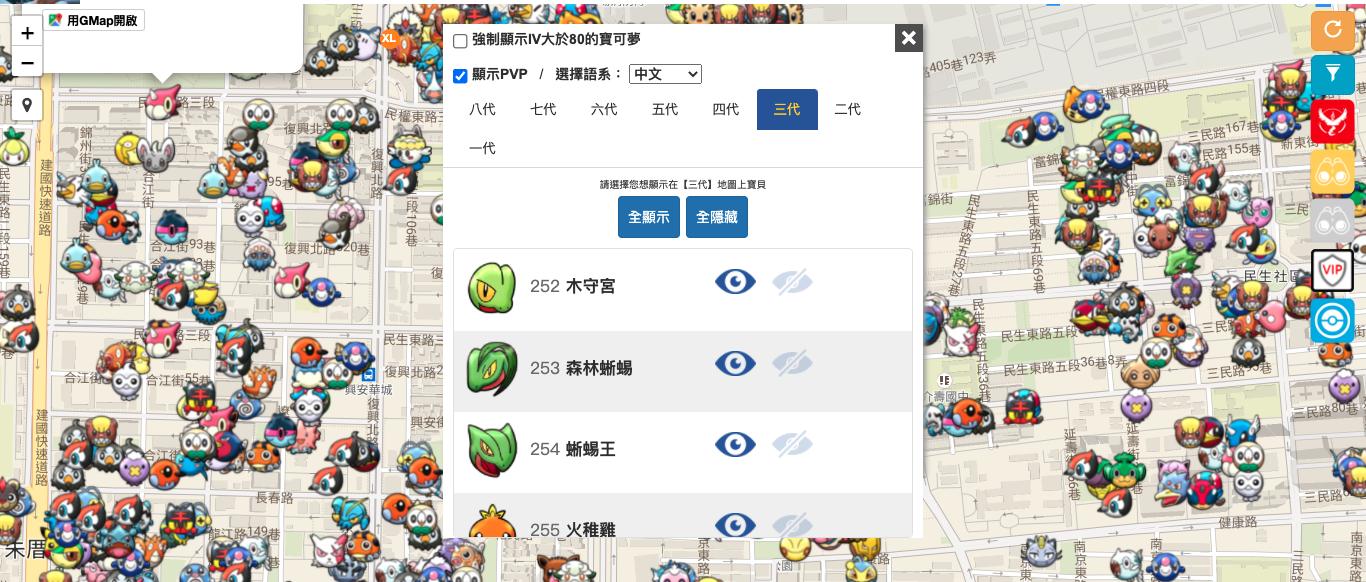
1.2 報寶貝網頁版黑影破除方法
當你第一次打開報寶貝地圖後,不管是寶可夢雷達、寶可夢道館雷達、還是田野任務地圖,都是顯示黑影的、或者是顯示不完整的名稱。這是為了規避想其他寶可夢地圖一樣,被封的風險,才設定的規避設施。
想要讓黑影破除的話,其實也很簡單。只需要切換到道館地圖,然後重新整理頁面 至少30次 。當你在地圖上看到寶可夢出現、並且右側出現了其他功能的時候,只需要轉回去其他的功能(比如寶可夢雷達)。那麼,就完成讓黑影破除了。黑影破除後,當你點擊該地標的時候,也會顯示出完整的名字和圖案了。
1.3 報寶貝 App 教學視頻
如果您覺得使用報寶貝網頁版已經相當方便,那麼報寶貝 App 的推出更是為玩家提供了隨時隨地掌握寶可夢分布的便捷方式。接下來,我們將介紹報寶貝 App 的使用技巧,並分享一支詳細的教學視頻,幫助您快速上手,充分發揮這款工具的優勢!
二、報寶貝的最佳搭配——UltFone iOS 虛擬定位神器
雖然大家已經知道,要怎麼使用報寶貝網頁版了。但是卻還是無法彌補這類型遊戲的憾點,那就是仍然需要實際外出,才能抓寶。如果需要最大的提高效率的話,那麼則需要搭配工具,才能實現在家也能抓寶。
而這類型的黑科技工具,我們推薦使用 UltFone iOS 虛擬定位神器 。這是目前最好用、最安全的虛擬定位工具,而且搭配上報寶貝網頁版後,可以讓你大大提升抓寶效率!讓你想隨時打道館 就打道館、隨時想抓寶 就抓寶!
- 6月8日,寶可夢 Go 官方對其游戏版本進行了更新,加強了對於模擬位置的檢測和限制,導致大量訓練家無法使用飛人模式體驗遊戲的全新樂趣。
- 因此,UlFone 聯合其友商 iAnyGo 及 PoGoskill 在最短時間內破解了官方新機制,為玩家修復了飛人模式無法使用的問題。
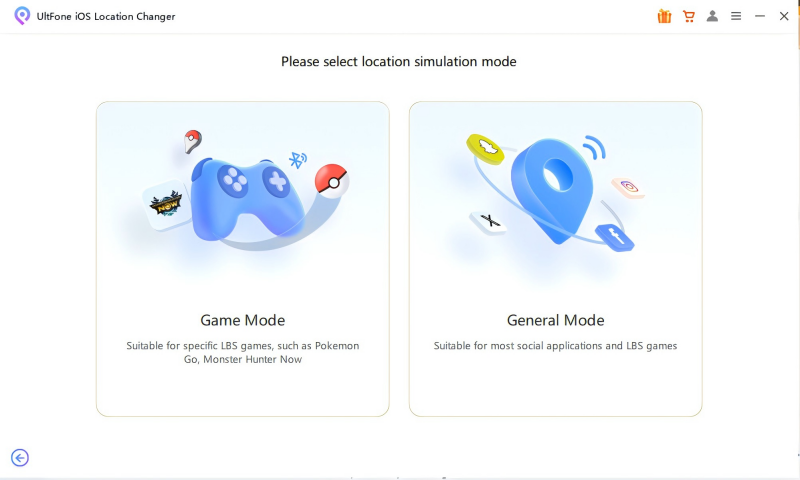
Ultfone iOS 虛擬定位神器是全球首款在 PC 上集成遊戲藍牙的產品——運用藍牙硬體的定位修改工具,透過避開傳統的 GPS 模擬方式,有效降低被封鎖的風險,提供安全、零封號的體驗。同時,Ultfone iOS 虛擬定位神器支援 Pokémon Go 或 Monster Hunter Now 等原版遊戲飛人,無破解風險!
遊戲模式+藍牙設備連接教程:
如果你需要更多的説明,你可以查看我們的 Ultfone iOS 虛擬定位神器使用指南,也可以加入 PoGo Club discord 來尋求幫助。
⭐UltFone iOS 虛擬定位神器的功能與優點:
- 安全快捷,一鍵操作
- 同時最多可連接 5 台設備
- 提供 4 種多樣化的移動模式
- 可保存歷史路線,未來可重複使用
- 自定義調整路線、移動速度和循環次數
- 適用於 iPhone、iPad,包括最新的 iPhone 15
- 支援導入/導出 GPX 路線檔案,直接用設定好的路線
- 長達 1 個小時的免費試用時長,可以充分體驗軟體功能
- 支援 Android 系統和幾乎所有iOS系統版本(包括iOS 18)
單純使用報寶貝網頁版的話,還是需要你實際外出的。但如果你需要使用定位修改工具,幫助你大大提升效率的話,那麼就請根據接下來的步驟執行,來操作UltFone iOS虛擬的神器:
⭐飛人(定位修改)的操作步驟:
- 步驟1打開工具後,主界面的預設模式就是定位修改了。查閱免責聲明,確認無誤後 勾選它,然後再點擊「進入」按鈕。

- 步驟2接下來,使用USB數據線把你的手機 連接到電腦上,然後點擊「下一步」。

- 步驟3 然後在地圖上,用滑鼠選擇你需要前往的目的地,或者也可以在左側輸入具體地標。比如你可以輸入 在報寶貝裡獲取的坐標。然後再點擊左側的「開始修改」。

- 步驟4 接下來可以看到,地圖的定位 會立刻改到目的地。那麼這時候,你的手機上的所有基於GPS的App位置訊息都被修改了,那麼你就可以盡情搭配報寶貝來抓寶了。

除此之外,UltFone iOS虛擬定位神器也內置了冷卻時間功能,目的是提醒玩家 不要太頻繁的執行定位修改,避免被遊戲系統檢測到 使用虛擬定位工具。在一般的情況下,冷卻時間都是默認啟用的。
如果需要開啟或關閉冷卻時間功能,那麼就請點擊左上角的三線圖標,然後再選擇「設定」。接下來,就會出現冷卻時間功能的 相關彈窗了,你可以在彈窗內開啟 或關閉該功能。
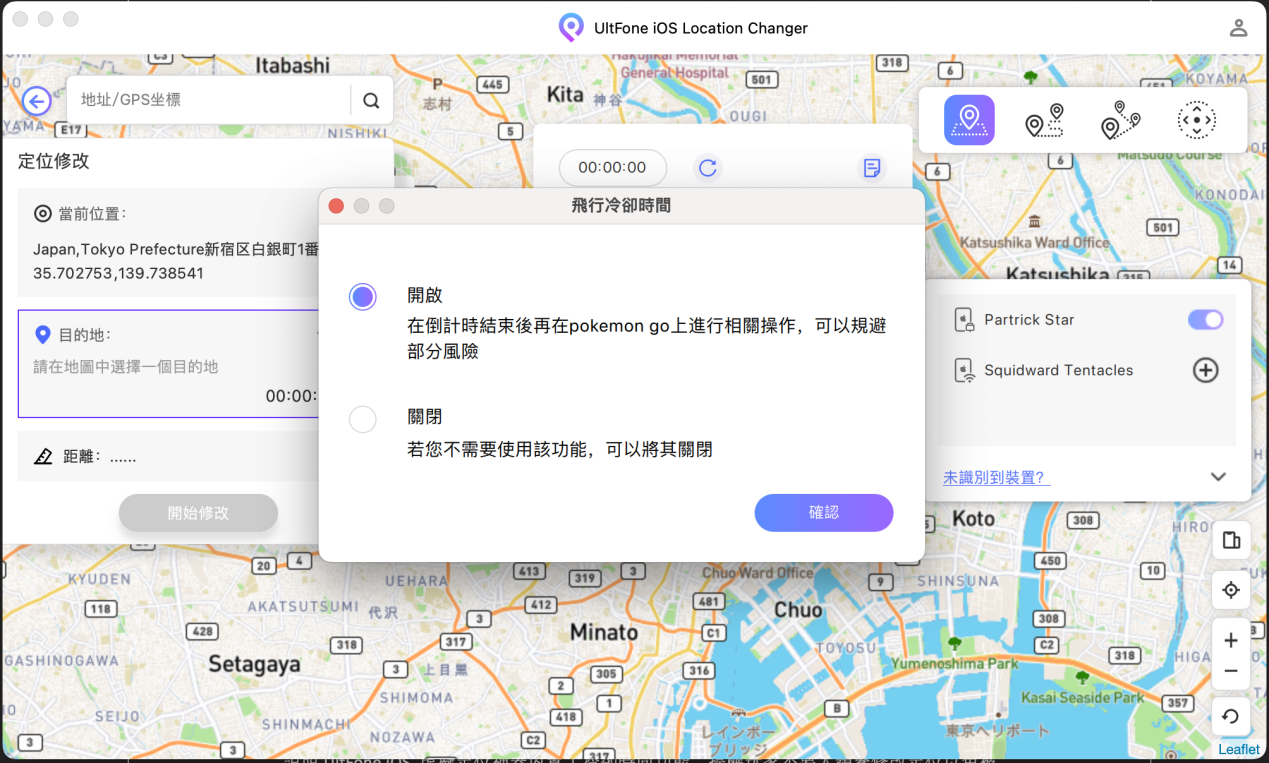
在冷卻時間範圍內,建議就不要再使用定位修改了,避免出現GPS瞬移的情況。在時間範圍內,建議大家使用一般的模擬走路功能 就可以了。一直到冷卻時間倒數結束後,才重新使用定位修改功能。
單點移動的操作步驟:
如果你需要從某個道館,移動到另一個道館。但是你還在冷卻時間範圍內,不想使用定位修改的話,那麼就可以使用單點移動,讓你從A道館模擬走路到B道館了。
只需要進入單點移動的界面,設定你當前的道館位置,然後再設定你需要前往的 另一個道館的位置。最後,設定移動速度之後,就可以點擊「開始移動」的按鈕了。
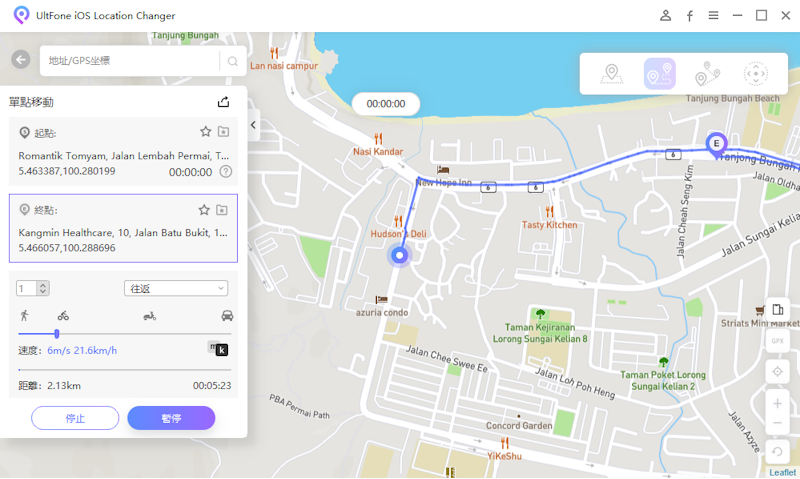
多點移動功能
當你想要捕捉很多寶可夢,但是不想一直頻繁使用 定位修改的話,那麼你可以使用多點移動 來搭配報寶貝。這可以讓你在好幾個點之間 來回移動,比如在A點抓寶後 前往B點抓寶,然後再前往C點打道館之類的。
進入多點移動的界面後,根據你想要抓寶的地點 來設定行走的路徑。然後再設定你的移動速度後,就可以點擊「開始移動」了。接下來,就可以一直走走停停,到處抓寶了。
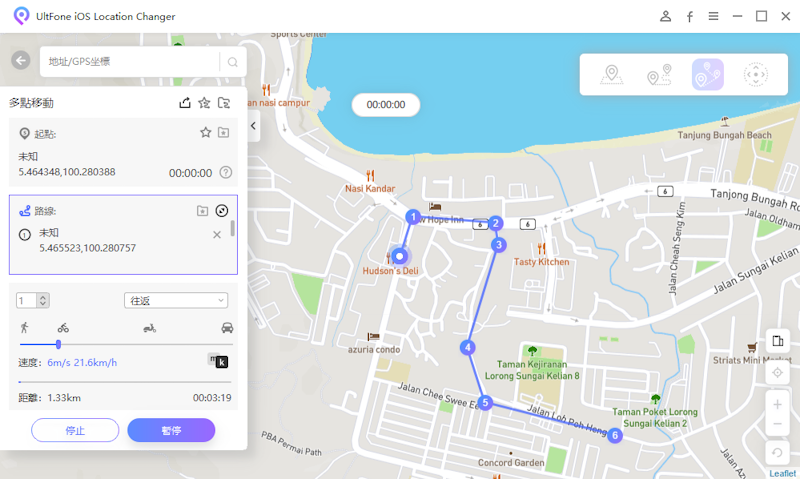
虛擬搖桿功能
最後一個,虛擬搖桿移動功能,是推薦給需要實時自由移動,不想跟著路線走的玩家。比如你不知道接下來 到底要抓寶、打道館、還是接田野任務,那麼就可以用虛擬搖桿移動功能,來實時隨心所欲的移動。
在虛擬搖桿移動的界面裡,直接拖動左下角的虛擬搖桿,就可以到處移動了。或者你也可以使用鍵盤的 W A S D 來操控上下左右。如果你需要往某個方向 不停移動,那麼就可以點擊搖桿外側的圓環,那麼就可以讓定位不停的往 某個方位移動了。
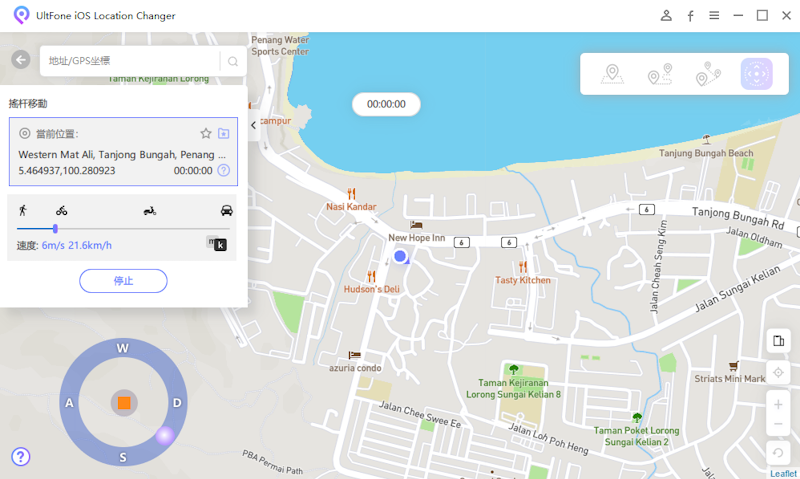
三、有關報寶貝的常見問答
報寶貝 IV 100 準嗎?
報寶貝提供的 IV 值資訊相當精準,能幫助玩家清楚了解 Pokemon Go IV 直接顯示 2024 ,快速判斷寶可夢的潛力,但建議以遊戲內顯示為主進行最終確認。
大家找寶貝是什麼?
大家找寶貝是一個寶可夢 GO 玩家社群網站,也就是本文的報寶貝,能夠提供寶可夢雷達等功能,幫助玩家快速定位稀有寶可夢的位置。
報寶貝是 Pokemon Go 外掛嗎?
報寶貝並非外掛,而是一款輔助工具,透過公開資料協助玩家定位寶可夢,使用過程中不會直接修改遊戲數據。
⭐相關閱讀:2025 最全Pokemon Go 外掛測評,十大工具詳細對比,含免費方案
報寶貝網頁版黑影破除方法有哪些?
要破除報寶貝網頁版的黑影,可以透過清除快取、調整瀏覽器設定,或使用 VPN 工具來提升地圖顯示的完整性。詳細步驟可以參考上文介紹內容。
四、總結
以上就是報寶貝網頁版的詳細介紹與使用教學。透過破除黑影的方式,不僅能讓操作更直覺,還能清楚看到地圖上的寶可夢分布與相關資訊,大幅提升使用體驗。
如果您想進一步提升效率,我們推薦將報寶貝網頁版搭配 UltFone iOS 虛擬定位神器一起使用。透過這款工具,您可以輕鬆模擬 GPS 定位,自由移動位置,結合報寶貝提供的分布資訊,快速捕捉寶可夢、升級練等,讓您成為最強的寶可夢訓練家!